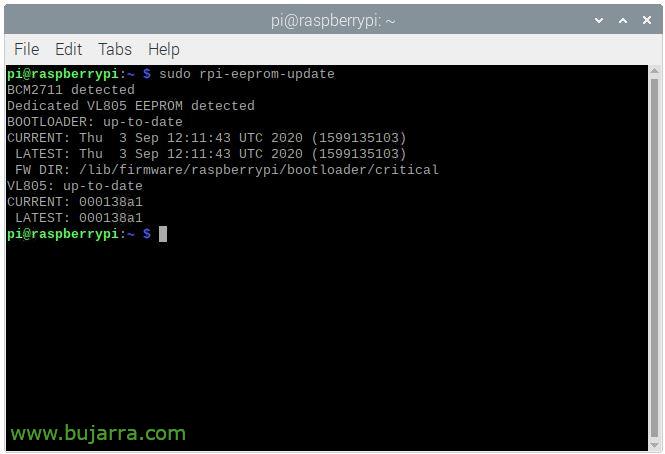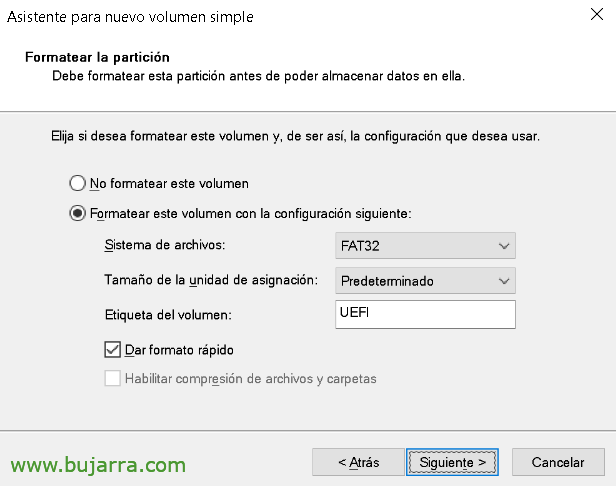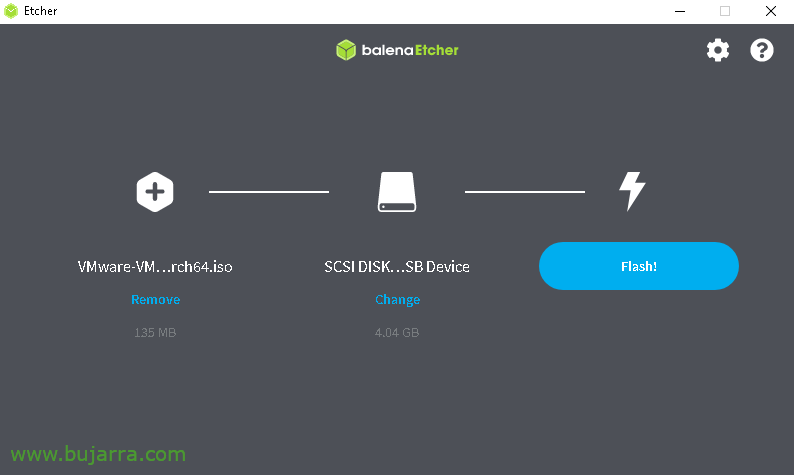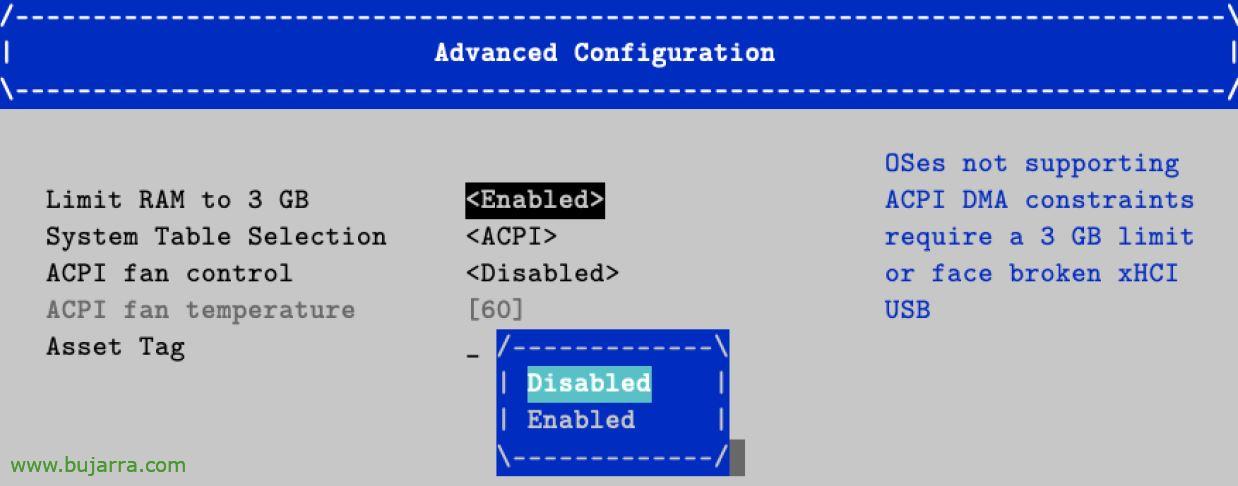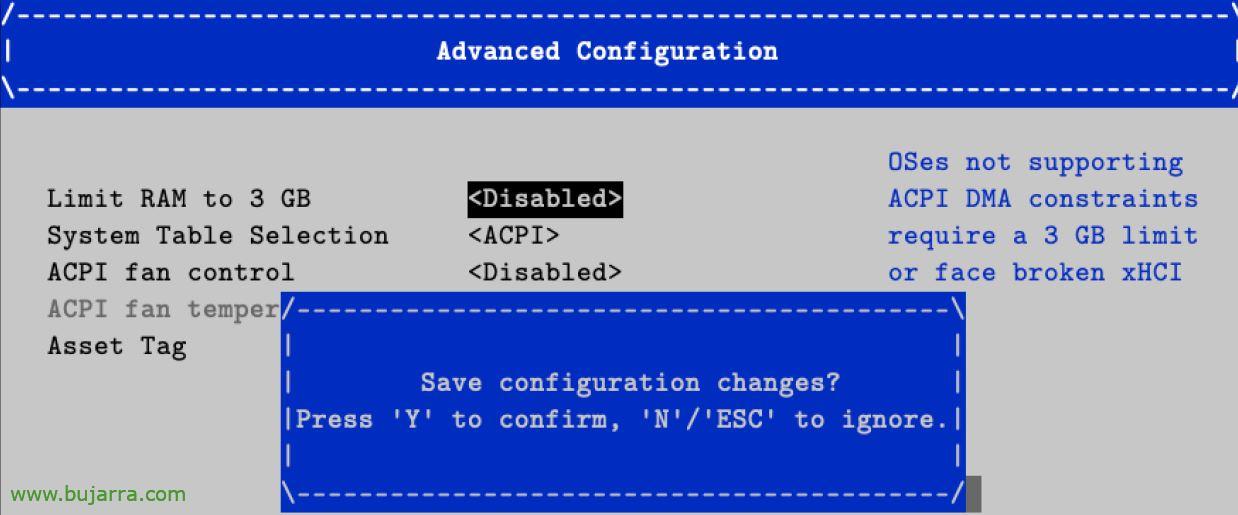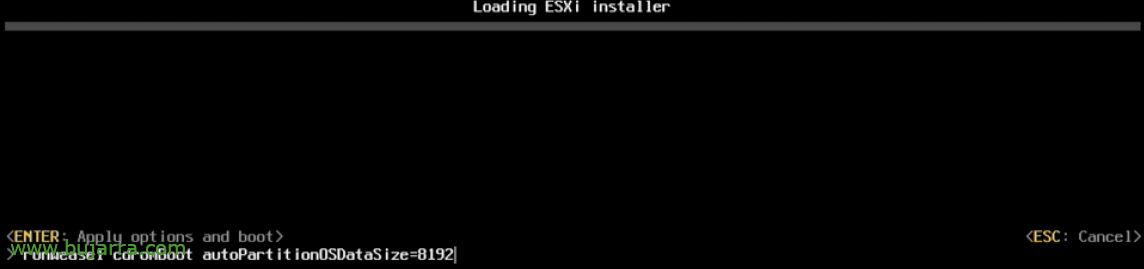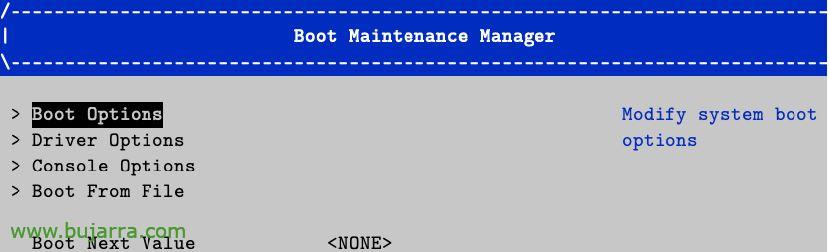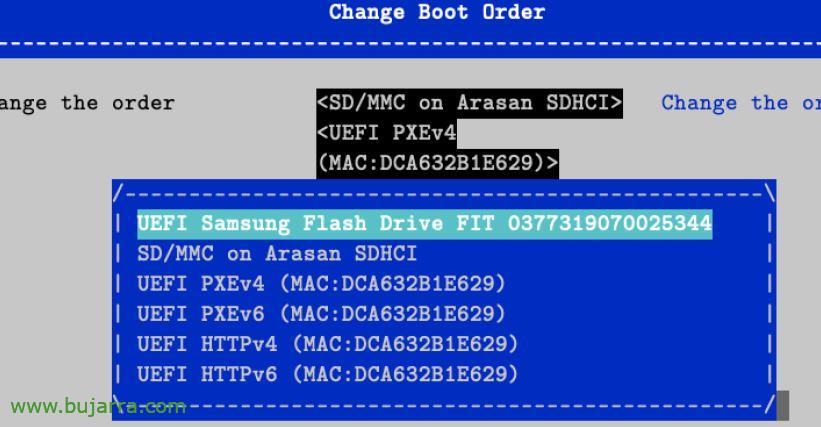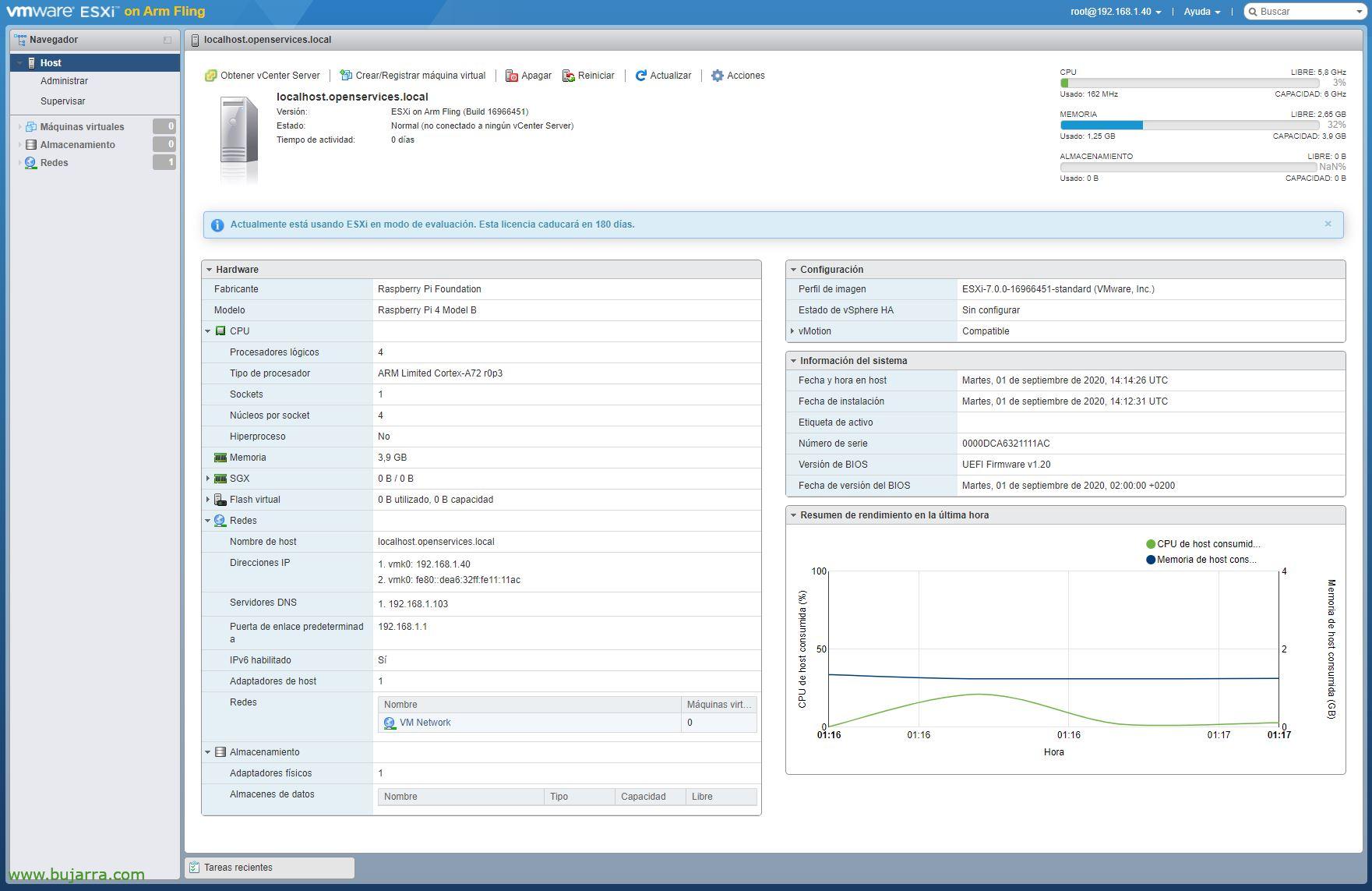Instalando o VMware ESXi em um Raspberry Pi
Ole, ole e ole Rigodón! VMware através de uma aventura apresenta uma nova versão do hipervisor ESXi, para arquiteturas ARM, Que maravilha! Neste post veremos algo que não é suportado (Por enquanto), e nada mais é do que como instalar o ESXi em um Raspberry Pi 4. Para quê? Então discutimos isso.
Bem, para testar isso, precisaremos de um Raspberry Pi 4, estamos bem com um com 4 GB de RAM, mas certamente com os 8GB gostamos mais. Mal posso esperar para experimentar um HA ou um vMotion enquanto escrevo, Que nervos, tantos anos esperando por essa maravilha que, sem dúvida, marcará um antes e um depois no mundo da IoT. Venha para o torrão, O que precisamos? 1 cartão microSD pequeno, Não importa a capacidade, pois o hipervisor não será instalado lá, no SD vamos salvar o UEFI 'apenas', Também precisaremos de 2 Unidades flash USB, um onde armazenaremos a mídia de instalação e outro onde instalaremos o ESXi. Antes de ir mais longe, lembrá-lo de que você tem aqui O site oficial do FLING com toda a sua documentação e muitos mais detalhes.
Antes de começar, precisamos verificar se nosso Raspberry Pi tem a EEPROM mais recente, para isso, precisamos inicializar previamente o Raspberry Pi com o Raspbian OS ou agora conhecido como Raspberry Pi OS. Correr
sudo rpi-eeprom-update
Se tivermos alguma atualização, devemos instalar para ter a EEPROM mais recente e reiniciaremos:
sudo rpi-eeprom-update -a reinicialização sudo
Nada mau, Nós, agora o cartão SD que temos que fClassifique com FAT32 e grave no rótulo do volume UEFI.
Vamos baixar o mais recente e oficial Firmware do Raspberry Pi, Extraímos o arquivo firmware-master.zip, Digite o diretório de inicialização e exclua os arquivos kernel*.img, copiamos todo o conteúdo para a raiz do cartão SD.
Também baixamos o mais recente Firmware UEFI para Raspberry Pi 4. Extraímos RPi4_UEFI_Firmware_v1.20.zip e copiamos todos os arquivos para o mesmo diretório raiz no cartão SD, Se você perguntar se queremos escrever os arquivos, diremos que sim.
Editamos config.txt e adicionamos no final:
gpu_mem = 16
Baixamos a imagem ISO de instalação do ESXi para ARM, com balenaEtcher por exemplo, podemos copiar o ISO para uma unidade flash USB que usaremos como meio de instalação.
É hora de conectar o cartão SD e esta unidade flash USB no Raspberry, E nós ligamos!
Quando o UEFI for iniciado, pressione ESC, temos que remover o limite de 3 GB de RAM que vem por padrão. Como o hipervisor precisa de pelo menos 4 GB.
Clique em “Gerenciador de dispositivos”,
Clique em “Configuração do Raspberry Pi”
Clique em “Configuração avançada”,
E em Limite de RAM a 3 GB, que estará em 'Ativado'’ nós o desativamos com 'Desativado',
F10 para gravar a nova configuração UEFI & 'Y'.
Se o disco USB do Raspberry onde será instalado for inferior a 128 GB, temos que interromper o processo de inicialização apenas pressionando Enter depois de ver a tela UEFI. Em seguida, pressione 'Shift-O'’ e digitamos o prompt autoPartitionOSDataSize seguido do tamanho, Exemplo de 8 GB:
runweasel cdromBoot autoPartitionOSDataSize=8192
De agora em diante, todos nós o conhecemos, seria o processo de instalação de um ESXi regular, devemos instalar o ESXi em uma unidade USB que conectamos a ele.
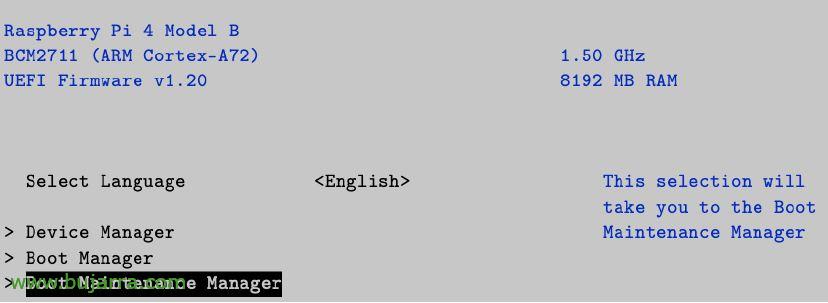
Quando terminarmos, Após a instalação, desconecte o USB de instalação, E nós reiniciamos, teremos que voltar para a configuração UEFI (com ESC). E nós vamos “Gerenciador de manutenção de inicialização”,
Clique em “Opções de inicialização”,
Clique em “Alterar ordem de inicialização”,
E pressionando o botão + devemos enviar nossa unidade USB para o topo da lista. Gravamos com F10 e continuamos com a reinicialização.
E nada, finalmente, Se o deixarmos em paz, o Raspberry Pi inicializará o hipervisor VMware ESXi e em alguns minutos poderemos nos conectar normalmente por meio de um navegador da Web à interface do usuário. Se você olhar de perto, ele detecta o hardware perfeitamente e podemos começar a criar máquinas virtuais, e dificultar!
E nada, uma imagem txorra do DCUI para verificar qual versão estamos executando. Agora eu abro um debate para você, Como e com que finalidade? Pessoalmente, a camada virtual é ótima para implantar VMs e fazer backup delas centralmente, Não vejo por enquanto a necessidade de configurar um cluster além do geek, Bem, espero que tenham gostado e quaisquer comentários sejam bem-vindos, Muito obrigado a todos por compartilharem nas redes sociais!